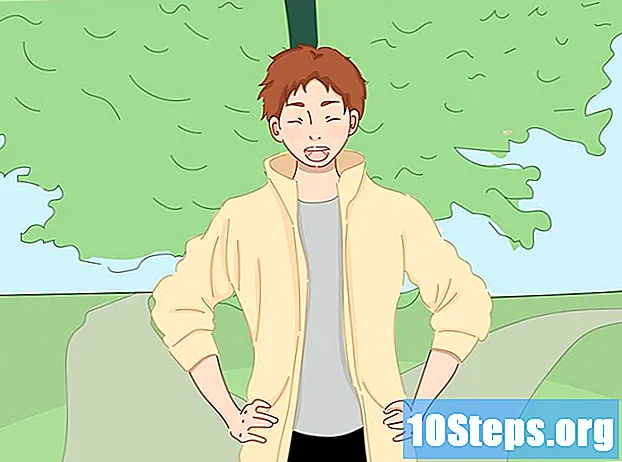著者:
Roger Morrison
作成日:
4 9月 2021
更新日:
9 5月 2024
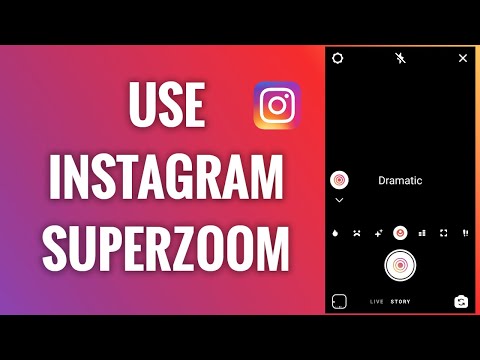
コンテンツ
このチュートリアルでは、サムネイルや、Instagramに投稿された写真やビデオの詳細を拡大する方法について説明します。コンピューターでInstagramを開くことができますが、ズームはモバイルアプリでのみ可能です。
手順
方法1/2:詳細にズームインする
モバイルデバイスでInstagramを開きます。 アプリケーションアイコンは正方形のカメラです。
- Instagramアカウントにまだサインインしていない場合は、電話番号、ユーザー名、または電子メールとパスワードを入力します。

ホームページに移動するアイコンをタッチします。 ボタンは画面左下の小さな家です。- 別の方法は、ページ上の出版物に触れることです 探索する、プロファイル自体または プロファイルグリッド 別のユーザー。開いている写真やビデオ、および プロフィール一覧 誰か。

2本の指を画面に触れて、互いに離します。 写真またはビデオをタッチし、2本の指を画面上でスライドさせて広げます。指を使います。
画面から指を離します。 画像サイズは通常に戻ります。
2の方法2:サムネイルを拡大する

モバイルデバイスでInstagramを開きます。 アプリケーションアイコンは正方形のカメラです。- Instagramアカウントにまだサインインしていない場合は、電話番号、ユーザー名、または電子メールとパスワードを入力します。
虫眼鏡アイコンをタップします。 画面左下の小さな家のアイコンです。ページ 探索する 開くでしょう。
- 別の方法は、下部のツールバーのハートアイコンをタップしてページを開くことです。 お知らせ、または プロファイルグリッド 別のユーザーまたは自分のユーザーから。この方法は、プロフィールのサムネイル、保存済みのサムネイル、[あなたが写った写真]ページのサムネイル、通知など、すべてのサムネイルで機能します。
写真またはビデオのサムネイルを押し続けます。 文書は画面の中央に大きなサイズで表示されます。画面から指を離すと、画像がサムネイルに戻ります。
- Touch 3DでiPhone 6以降を使用している場合は、画像をタップし、押したまま少し強く押します。
画面上で指を押したまま、上方向にスライドさせます。 オプションメニューが開き、オプションが表示されます この投稿のように, プロフィールを見る そして メッセージとして送信.
- デバイスとアプリケーションのバージョンによっては、画像の下に異なるアイコンのツールバーが表示される場合があります。その場合、画面上で指を上方向にドラッグする必要はありません。
文書を下にスライドさせます。 プレビューポップアップが閉じます。画像がサムネイルに戻ります。